驻店药师远程管理系统服务端部署操作手册审批稿
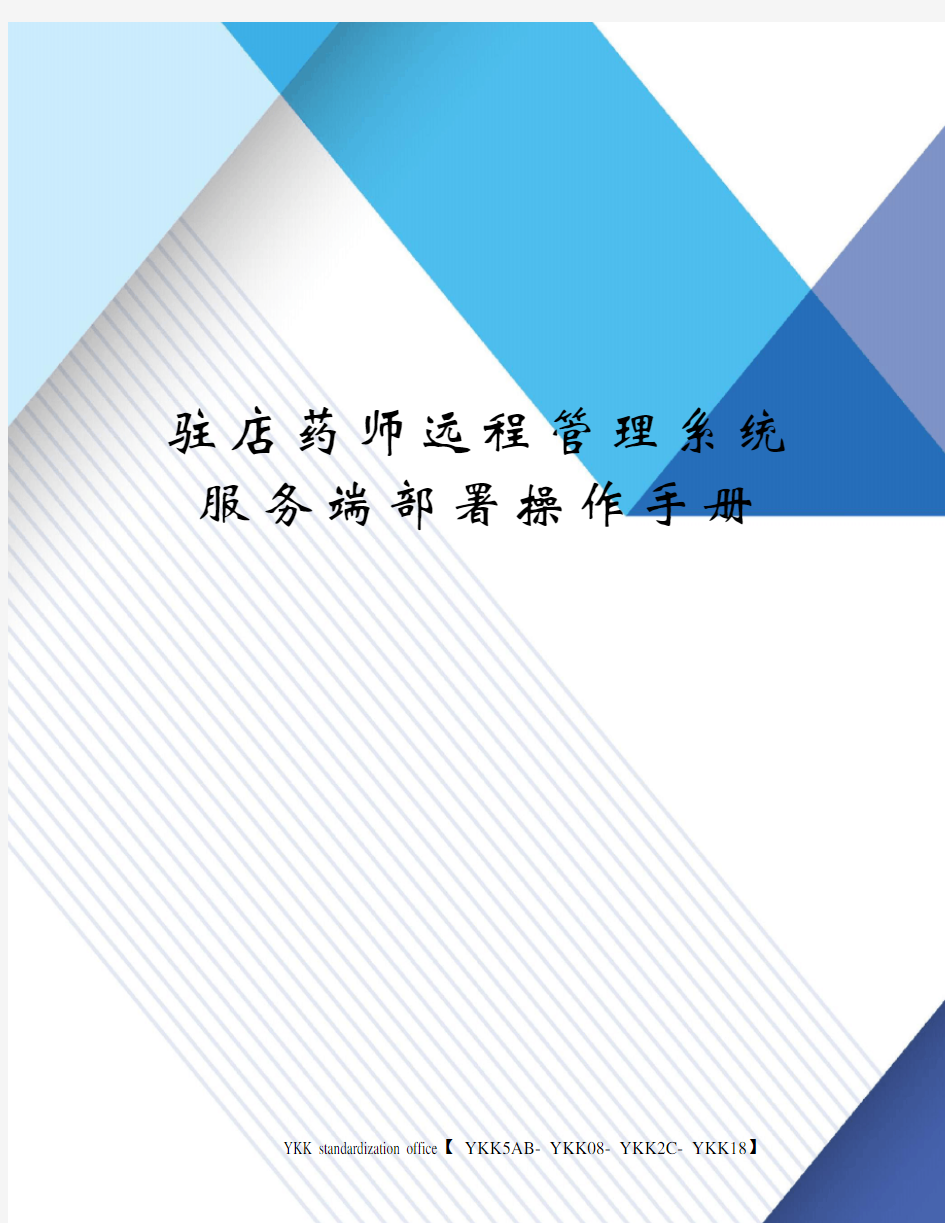
- 1、下载文档前请自行甄别文档内容的完整性,平台不提供额外的编辑、内容补充、找答案等附加服务。
- 2、"仅部分预览"的文档,不可在线预览部分如存在完整性等问题,可反馈申请退款(可完整预览的文档不适用该条件!)。
- 3、如文档侵犯您的权益,请联系客服反馈,我们会尽快为您处理(人工客服工作时间:9:00-18:30)。
驻店药师远程管理系统
服务端部署操作手册 YKK standardization office【 YKK5AB- YKK08- YKK2C- YKK18】
第一章:数据库安装
1.驻店药师考勤系统服务端的数据库为mysql数据库
2.安装mysql数据库
运行MySQL Server 安装程序“”,出现如下界面:
安装向导启动,按“Next”继续
选择安装类型,为了方便熟悉安装过程,我们选择“Custom”。按“Next”继续:
在“Developer Components”上左键单击,选择“This feature, and all subfeatures, will be insta lled on local hard drive.”,以保证安装所有文件。点选“Change...”,手动指定安装目录。按“Next”继续
确认一下先前的设置。按“Install”开始安装:
正在安装中,请稍后...
出现该界面,直接按“Next”继续:
直接按“Next”继续:
至此,软件安装完成。勾选“Configure the Mysql Server now”,按“Finish”结束软件的安装并启动MySQL Server配置向导。
按“Next”继续:
选择配置方式,“Detailed Configuration”、“Standard Configuration”,选择“Detailed Configuratio n”,方便熟悉配置过程。
选择服务器类型,“Developer Machine(开发测试类,MySQL占用很少资源)”、“Server Machin e(服务器类型,MySQL占用较多资源)”、“Dedicated MySQL Server Machine(专门的数据库服务器,MySQL占用所有可用资源)”,一般选“Server Machine”,不会太少,也不会占满。按“Next”继续
选择mysql数据库的大致用途,“Multifunctional Database(通用多功能型,好)”、“Transactiona l Database Only(服务器类型,专注于事务处理,一般)”、“Non-Transactional Database Only(非事务处理型,较简单,主要做一些监控、记数用,对MyISAM数据类型的支持仅限于non-transa ctional),随自己的用途而选择了,我这里选择“Transactional Database Only”,按“Next”继续
对InnoDB Tablespace进行配置,就是为InnoDB 数据库文件选择一个存储空间,如果修改了,要记住位置,重装的时候要选择一样的地方,否则可能会造成数据库损坏,当然,对数据库做个备份就没问题了。使用用默认位置,直接按“Next”继续
选择您的网站的一般MySQL访问量,同时连接的数目,“Deci sion Support(DSS)/OLAP(20个左右)”、“Online Transaction Processing(OLTP)(500个左右)”、“Manual Setting(手动设置,自己输一个数)”,我这里选“Manual Setting”,并且设置为10,按“Next”继续:
是否启用TCP/IP连接,设定端口,Port Number:3306,在这个页面上,您还可以选择“启用标准模式”(Enable Strict Mode),这样MySQL就不会允许细小的语法错误。如果您还是个新手,我建议您取消标准模式以减少麻烦。但熟悉MySQL以后,尽量使用标准模式,因为它可以降低有害数据进入数据库的可能性。按“Next”继续:
对MySQL默认数据库语言编码进行设置,第一个是西文编码,第二个是多字节的通用utf8编码,都不是我们通用的编码,这里选择第三个,然后在Character Set那里选择或填入“gbk”,当然也可以用“gb2312”,区别就是gbk的字库容量大,包括了gb2312的所有汉字,并且加上了繁体字、和其它乱七八糟的字——使用MySQL的时候,在执行数据操作命令之前运行一次“SE T N AMES GBK;”(运行一次就行了,GBK可以替换为其它值,视这里的设置而定),就可以正常的使用汉字(或其它文字)了,否则不能正常显示汉字。按“Next”继续
选择是否将MySQL安装为Windows服务,还可以指定Service Name,是否自动启动MyS QL Server服务,是否将MySQL的bin目录加入到Windows PATH(加入后,就可以直接使用bi n下的文件,而不用指出目录名,比如连接,“ -uusername -ppassword;”就可以了,不用指出的完整地址。),按“Next”继续:
是否要修改默认root用户(超级管理员)的密码(默认为空),“New root password”如果要修改,就在此填入新密码(如果是重装,并且之前已经设置了密码,在这里更改密码可能会出错,请留空,并将“Modify Security Settings”前面的勾去掉,安装配置完成后另行修改密码),“Enable ro ot access from remote machines(如果要安全,就不要勾上,如果要方便,就勾上它)”。最后“Cre
ate An Anonymous Account(新建一个匿名用户,匿名用户可以连接数据库,不能操作数据,包括查询)”,一般就不用勾了,设置完毕,按“Next”继续
确认上述步骤设置,按“Execute”使设置生效:
OK,配置完成。按“Finish”结束并退出配置
3.安装mysql数据库工具
点击运行出现如下界面
点击next,接下来按照软件默认的设置安装就可以了直到
点击finish,完成安装.
第二章:数据库导入数据
1打开mysql数据库
点击restore菜单,点击open backup file 导入数据文件
第三章:安装jdk程序
一:JDK的安装
1.首先上甲骨文公司的官方网站下载JDK的安装包,根据自己电脑的操作系统选择正确的版
本下载。不知道下载地址的同学可以百度一下很快就能搜到。下载还的安装包如下图所
示。
2.用鼠标左键双击JDK安装包,会出现下图所示的安装界面。
3.其实上面那个步骤是在加载配置,为安装JDK做前期准备。之后会出现下图所示的界面。
4.我们选中“我接受该许可证协议中的条款”,“下一步”按钮将自动激活,然后点击该按
钮,会出现下图所示的自定义安装界面。
5.可以根据需要选择不同的安装路径和安装内容。这里我们保持默认选择。点击“下一步”
出现下图所示的“正在安装”界面。
6.等待进度条到100%的时候,又会跳出“自定义安装”界面,这个时候要安装的是语言支持
插件。直接点击下一步。
7.然后会出现浏览器关联选项,可以根据自己的需要选择,安装完毕后还可以在控制面板中
更改该选项。
8.点击“下一步”会出现安装完成的提示。当然这步要注意一下,360安全卫士可能会提示
木马防火墙,大家要选择“允许程序的所有操作”,否则可能会造成JDK安装不完整。
